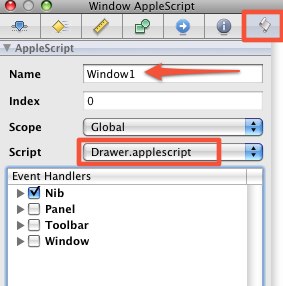Avec Léopard, il n'y a plus de "Drawer" seul dans la librairie, uniquement un couple Window/Drawer. Donc, si je comprends bien, pour ajouter un drawer à une window déjà existante, il faudra :
Il me semble que l'approche la plus facile, c'est de toujours créer une "window" avec un "Drawer". Dans ce cas, en dehors de donner un nom au "Drawer", il n'y a rien à faire.
Nous allons traiter les deux cas, un, ajout d'un couple Window/Drawer, puis ajout d'un "Drawer" à une "Window" déjà existante.
Soit un projet xCode neuf que j'ai appelé naturellement "Drawer".
Pour bien séparer la fenêtre initiale du futur couple Window/Drawer que nous allons créer, j'ai remplacé le nom "Window" par "Main" .
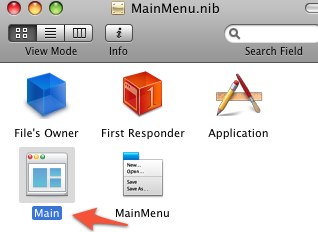
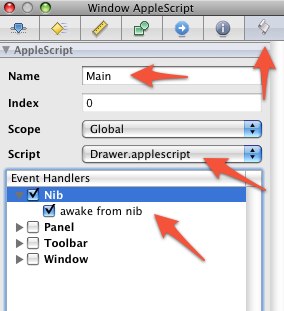
Note : Je mets en vert les noms utilisateurs, et en rouge ceux de xCode.
Sélectionnons, dans la librairie, le couple Window/Drawer.
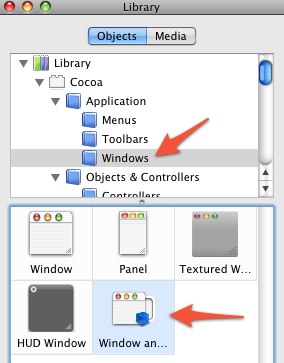
Glissons cette icône vers le menu "mainMenu.nib" Nous obtenons la création de trois nouveaux éléments - Drawer, Window (window), et Custom View :
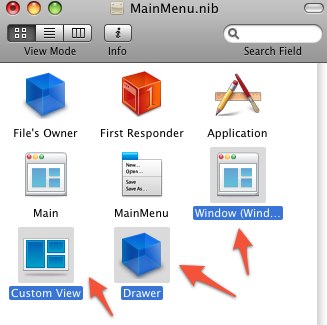
Donnons-leur des noms personnalisés pour bien les reconnaître : "Window1", "Tiroir1" et "Vue Tiroir1".
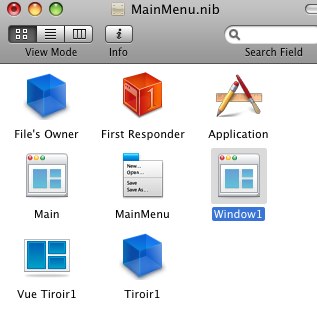
Sélectionnons "Tiroir1" dans le menu "mainMenu.nib", et donnons-lui un nom applescript, j'ai mis le même "Tiroir1".
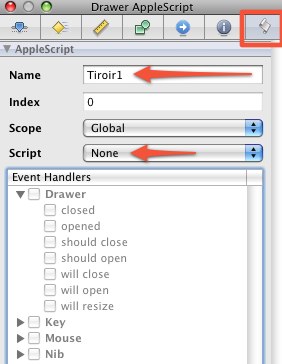
C'est terminé. Notez, il n'est pas nécessaire pour ouvrir et fermer un tiroir de lui affecter un script.
Pour ouvrir un tiroir, ci-dessous le script officiel donné par Apple. Notez, le script commence par vérifier l'état du tiroir. Si déjà ouvert, ne rien faire. Si, fermé ou en cours de fermeture, l'ouvrir.
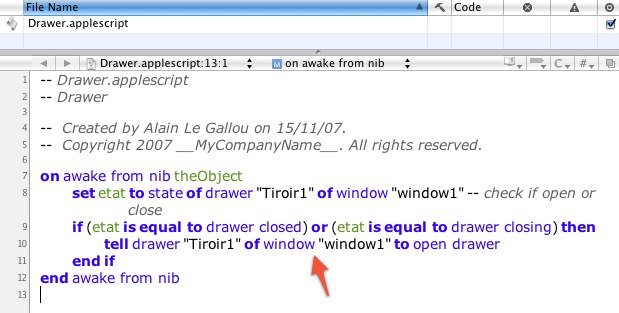
Notez bien, Il ne faut jamais oublier d'indiquer à quel window appartient le tiroir.
drawer "Tiroir1" of window "Window1"Ne pas oublier, non plus, de définir la "window1" :